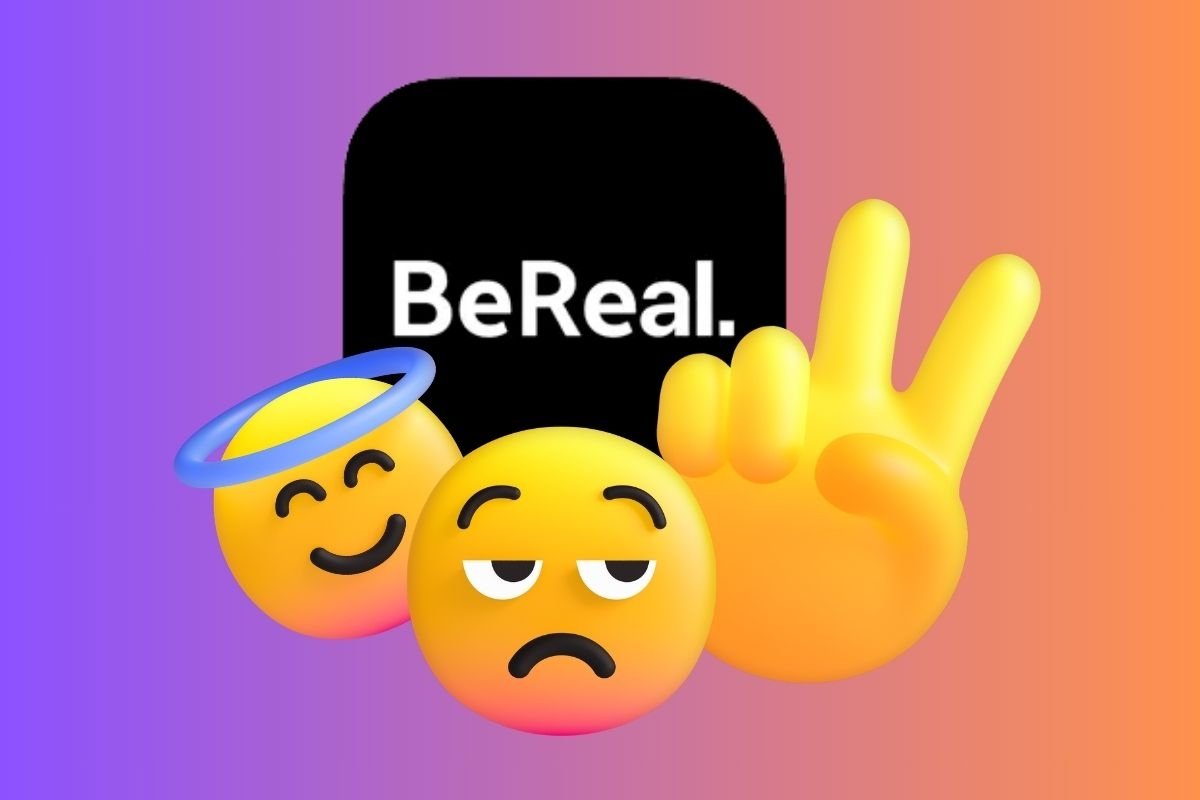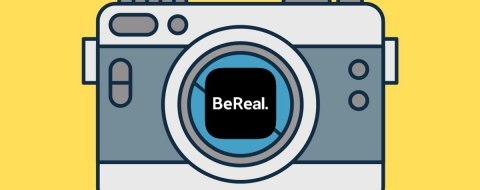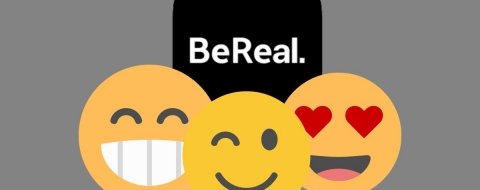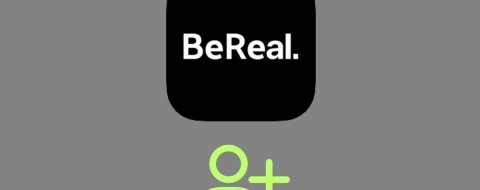Es muy complicado entrar con éxito en un mundillo tan masificado como es el de las redes sociales, puesto que la competencia es realmente feroz. Sin embargo, BeReal lo consiguió gracias a una serie de características que la hacen única y que hacen que se diferencie notablemente del resto de redes sociales que hay en el mercado. Una de estas características únicas la vamos a encontrar en los llamados RealMojis, y en este artículo os vamos a contar que son y como puedes crearlos tu mismo desde tu perfil de BeReal.
Qué es un RealMoji y para qué sirve
Como seguro sabrás más que de sobra, todas las redes sociales fomentan que sus usuarios interactúen con las publicaciones de otras personas la mayoría del tiempo. La mayoría de estas redes tienen algún tipo de “Me gusta” como herramienta para ello (más alguna que otra reacción como las que hay en Facebook), y lo cierto es que este sistema funciona bastante bien en su cometido. BeReal también tiene un sistema parecido, pero que como hemos dicho antes se diferencia gracias a los RealMoji.
Esta red social busca que las personas interactúen con otras de la manera más real y cercana posible, y precisamente por eso existen los RealMoji. Estos no dejan de ser una serie de emojis limitada pero personalizables a través de una foto que tomaremos con nuestra cámara frontal, por lo que nos tocará a nosotros elegir cuál queremos que sea nuestra reacción, tal y como veremos un poco más abajo.
Cómo crear un RealMoji en BeReal
Crear RealMojis con BeReal es realmente fácil, y no tardaremos más de un par de minutos en tener los que queramos. Lo que debemos tener en cuenta es que la aplicación no posee ningún tipo de apartado en las opciones para crearlos, por lo que deberemos acudir a otro lugar para ello. Si quieres crear tu propio RealMoji, sigue estos pasos:
- Busca cualquier publicación dentro de BeReal (ya sea de tus amigos o en Discovery).
- Pulsa en el botón de un emoji que encontrarás en la parte inferior derecha de esta.
- Te aparecerán 5 emoji y un botón personalizable. Elige el que más te guste.
- Prepárate para hacerte una foto imitando el emoji o lo que tú quieras, es una decisión personal
- Una vez tomes la foto pulsa en el botón azul que te aparecerá en la parte inferior de la pantalla
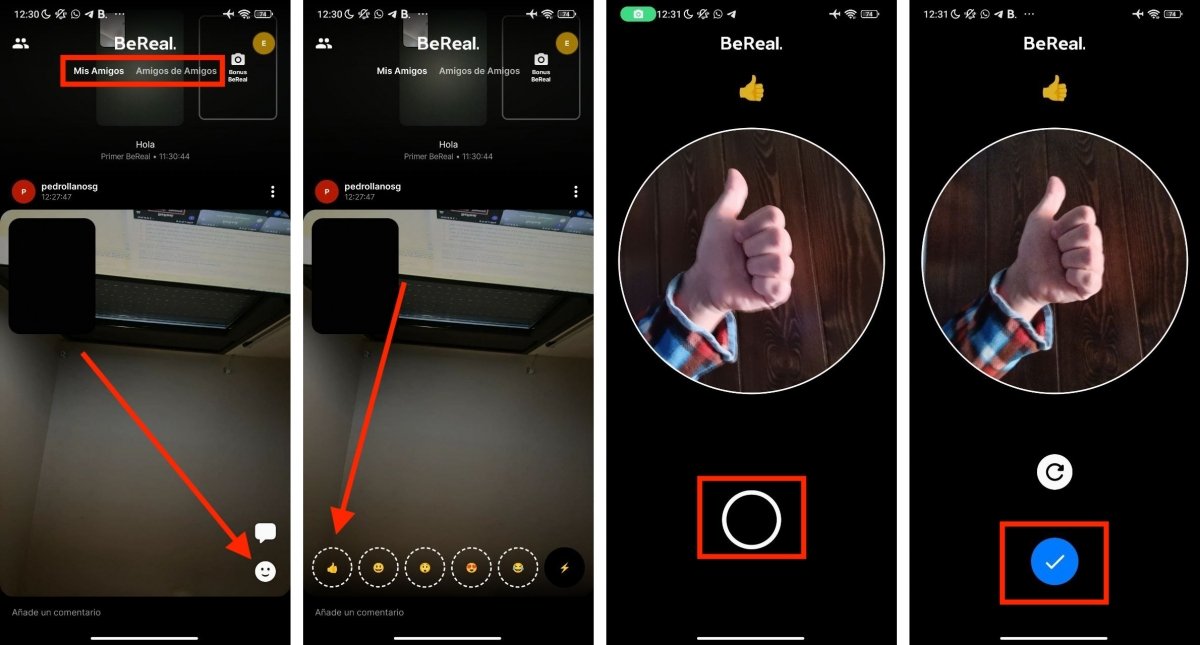 Pasos para crear un RealMoji en BeReal
Pasos para crear un RealMoji en BeReal
Con esto ya tendrás tu RealMoji creado y lo podrás no solo usar en la publicación que has elegido para crearlo, sino en todas las que quieras.
Cómo modificar y personalizar un RealMoji en BeReal
Como hemos dicho justo arriba, si creamos un RealMoji lo tendremos para usar en cualquier publicación que queramos. Ahora bien, la aplicación no nos da ningún tipo de opción si queremos modificar un RealMoji ya creado, dejándonos cómo única opción el eliminarlo y volverlo a tomar. Hay una solución intermedia que sí que nos permite BeReal que es volver a tomar la foto del RealMoji mientras lo estamos creando, para lo que tendremos que hacer lo siguiente:
- Busca cualquier publicación dentro de BeReal (ya sea de tus amigos o en Discovery).
- Pulsa en el botón de un emoji que encontrarás en la parte inferior derecha de esta.
- Te aparecerán los emojis y tendrás que elegir el que más te guste.
- Prepárate para hacerte una foto imitando el emoji o lo que tu quieras, es una decisión personal
- Si quieres cambiar la foto que te acabas de tomar solo tendrás que pulsar en el botón gris que hay justo encima del botón azul que debes pulsar para crear el RealMoji
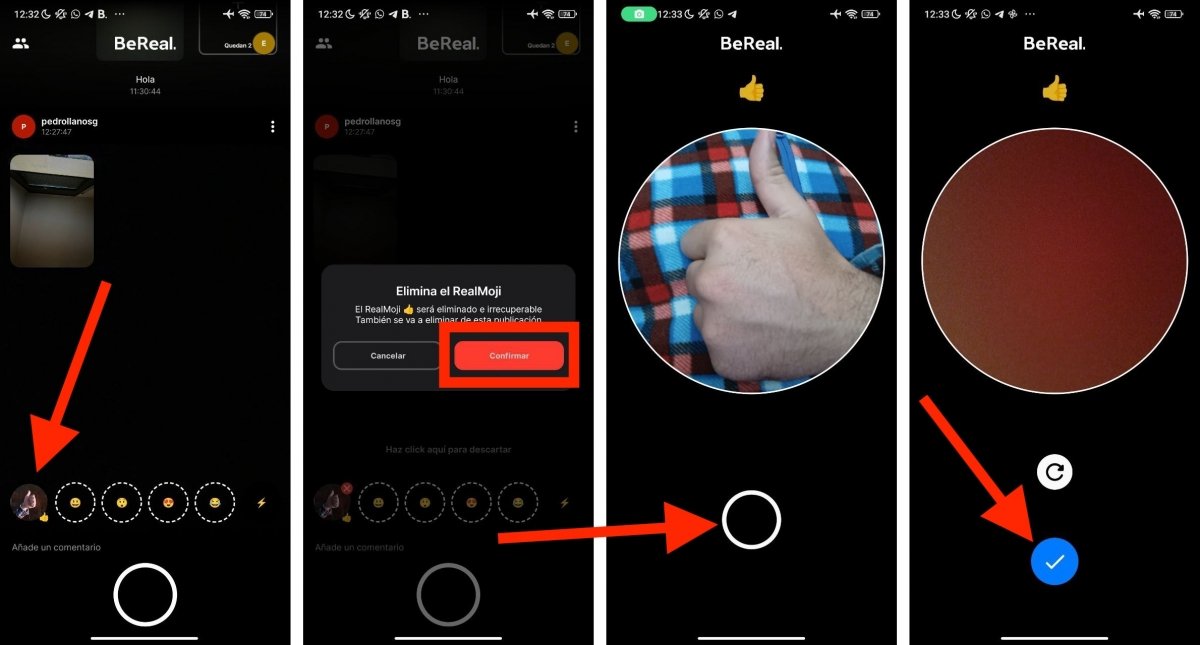 Podemos rehacer un RealMoji antes de terminar de crearlo
Podemos rehacer un RealMoji antes de terminar de crearlo
Cómo eliminar un RealMoji en BeReal
Lo que sí que podremos hacer sin ningún tipo de problema será el eliminar un RealMoji que hayamos creado en otro momento. Debemos de tener cuidado si decidimos hacerlo, ya que una vez borrado no habrá vuelta atrás. Para borrar un RealMoji tendrás que seguir los siguientes pasos:
- Como antes, busca cualquier publicación dentro de BeReal
- Pulsa en el botón del emoji que verás en la parte inferior derecha de esta
- En ese punto te aparecerá el RealMoji o RealMojis que hayas creado hasta la fecha
- Deja pulsado cualquiera de ellos unos segundos hasta que cambie la pantalla
- Te aparecerán todos los que hayas creado con un símbolo rojo. Pulsa sobre el que quieras borrar
- En pantalla se mostrará un mensaje. Pulsa en Confirmar
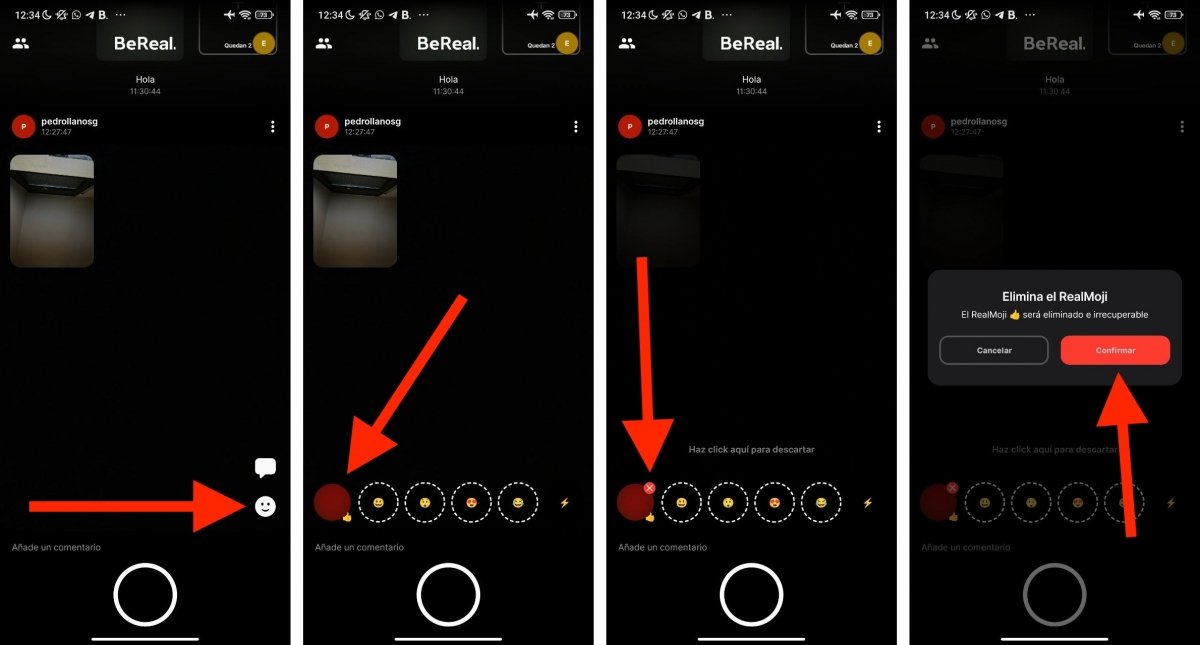 Si eliminamos un RealMoji lo perderemos para siempre
Si eliminamos un RealMoji lo perderemos para siempre
De esta manera el RealMoji dejará de existir, y podremos tomar uno nuevo cuando queramos. Es un proceso que no tiene límites, así que podrás hacerlo sin ningún tipo de limitación.